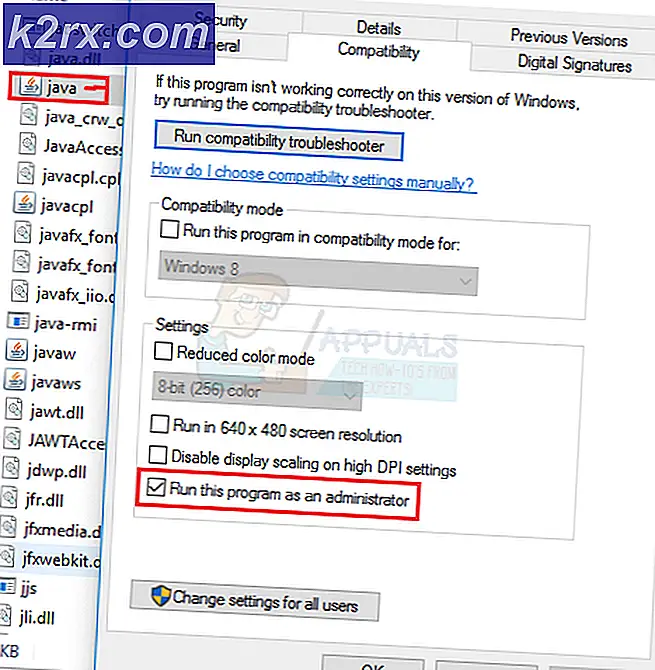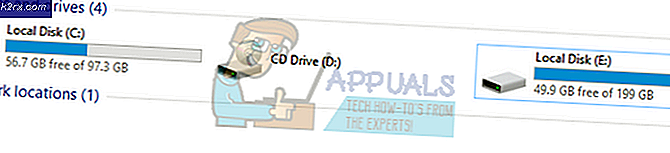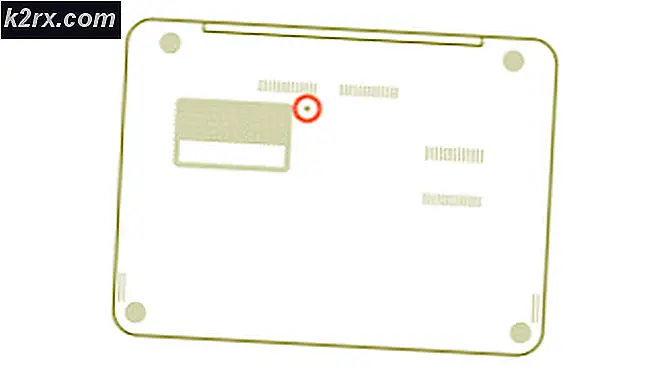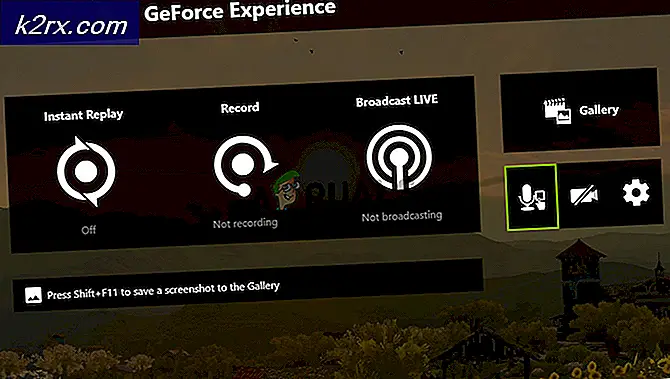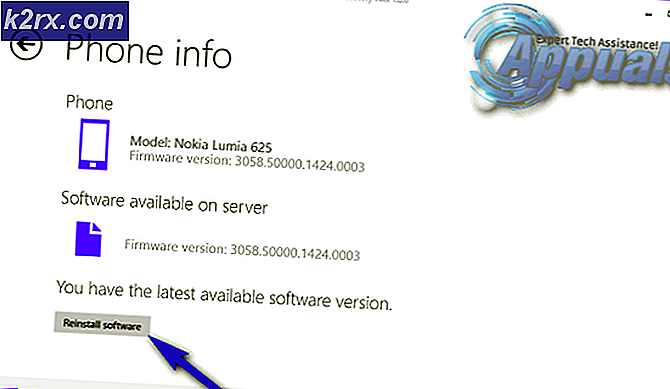วิธีแก้ไข Twitch Error D5E73524
ผู้ใช้ Twitch บางคนกำลังพบกับไฟล์ D5E73524 รหัสข้อผิดพลาดทันทีหลังจากที่ออกจากระบบกะทันหันของพวกเขา ชัก บัญชีผู้ใช้. ในกรณีส่วนใหญ่ปัญหานี้รายงานว่าเกิดขึ้นกับ FireTV Sticks, Shield TV และ Android TV
หลังจากตรวจสอบปัญหานี้แล้วปรากฎว่ามีสาเหตุหลายประการที่อาจทำให้เกิดรหัสข้อผิดพลาดนี้ นี่คือรายการสั้น ๆ ของสิ่งที่เป็นไปได้ที่อาจทำให้เกิดไฟล์ D5E73524 รหัสข้อผิดพลาด:
วิธีที่ 1: ตรวจสอบปัญหาเกี่ยวกับเซิร์ฟเวอร์
ก่อนที่คุณจะเริ่มปรับใช้การแก้ไขด้านล่างคุณควรเริ่มคู่มือการแก้ไขปัญหานี้โดยตรวจสอบให้แน่ใจว่าปัญหาไม่ได้อยู่เหนือการควบคุมของคุณ ผู้ใช้ที่ได้รับผลกระทบบางรายระบุว่า D5E73524 ข้อผิดพลาดยังสามารถปรากฏขึ้นได้หาก Twitch อยู่ในช่วงหยุดทำงานโดยไม่คาดคิดหรืออยู่ในช่วงบำรุงรักษาเซิร์ฟเวอร์
เพื่อให้แน่ใจว่าไม่เป็นเช่นนั้นคุณควรเริ่มต้นด้วยการตรวจสอบว่าผู้ใช้รายอื่นในพื้นที่ของคุณพบรหัสข้อผิดพลาดประเภทเดียวกันหรือไม่ บริการที่ดีเยี่ยมในการตรวจสอบว่าพฤติกรรมนี้แพร่หลายหรือไม่ DownDetector.
ในกรณีที่ DownDetector กำลังรายงานปัญหาที่อาจเกิดขึ้นกับ Twitch คุณยังสามารถตรวจสอบสถานะของเซิร์ฟเวอร์ Twitch ในพื้นที่ของคุณได้โดยใช้ หน้าสถานะ Twitch.
บันทึก: หากคุณเพิ่งยืนยันว่าคุณกำลังจัดการกับข้อผิดพลาดของเซิร์ฟเวอร์ Twitch การแก้ไขใดๆ ที่คุณจะพบด้านล่างนี้จะไม่ได้ผลสำหรับคุณ ในกรณีนี้สิ่งเดียวที่คุณทำได้คืออดทนรอจนกว่าวิศวกรซอฟต์แวร์ของ Twitch จะจัดการแก้ไขปัญหาเซิร์ฟเวอร์ได้
อย่างไรก็ตามหากคุณเพิ่งยืนยันว่าปัญหาไม่ได้เกิดจากปัญหาเซิร์ฟเวอร์ให้เลื่อนลงไปที่การแก้ไขถัดไปด้านล่าง
วิธีที่ 2: การตั้งค่า 2-Factor Authentication
โปรดทราบว่าหากคุณพบปัญหานี้ใน Nvidia Shield, FireStick หรือ Android TV คุณอาจต้องเปิดใช้งานการตรวจสอบสิทธิ์แบบ 2 ปัจจัยเพื่อหลีกเลี่ยง D5E73524 รหัสข้อผิดพลาด
เรายังไม่สามารถยืนยันสิ่งนี้ได้ แต่ดูเหมือนว่าตอนนี้การตรวจสอบสิทธิ์แบบ 2 ปัจจัยเป็นข้อกำหนดสำหรับอุปกรณ์จำนวนมากที่อยู่นอกขอบเขตพีซี ดังนั้นในกรณีที่คุณไม่สามารถสตรีมเนื้อหาจาก Twitch ได้คุณควรเริ่มคู่มือการแก้ไขปัญหานี้โดยทำตามขั้นตอนของการเปิดใช้งานการรับรองความถูกต้องด้วยสองปัจจัย
หากคุณไม่ทราบวิธีดำเนินการให้ทำตามคำแนะนำด้านล่างเพื่อเปิดใช้งานการรับรองความถูกต้องด้วยสองปัจจัยสำหรับบัญชี Twitter ของคุณ:
- เข้าถึงพีซีเปิดเบราว์เซอร์เริ่มต้นของคุณ ไปที่หน้าล็อกอินของ Twitchจากนั้นลงชื่อเข้าใช้ด้วยบัญชี Twitch ของคุณ
- เมื่อคุณลงชื่อเข้าใช้เรียบร้อยแล้วให้คลิกที่ไอคอนบัญชีของคุณ (ส่วนบนขวา) จากนั้นคลิกที่ การตั้งค่า จากเมนูบริบทที่เพิ่งปรากฏขึ้น
- เมื่อคุณอยู่ใน การตั้งค่า ไปที่เมนูความปลอดภัยและความเป็นส่วนตัวจากนั้นเลื่อนลงจนสุดไปที่ความปลอดภัยจากนั้นคลิกที่ตั้งค่าการรับรองความถูกต้องด้วยสองปัจจัย
- สุดท้ายทำตามคำแนะนำที่เหลือเพื่อเปิดใช้งานการรับรองความถูกต้องด้วยสองปัจจัยจากนั้นเริ่มงานสตรีมมิ่งอื่นจากอุปกรณ์เดียวกันกับที่เรียกใช้ก่อนหน้านี้ D5E73524 ข้อผิดพลาด
ในกรณีที่ปัญหาเดิมยังคงเกิดขึ้นให้เลื่อนลงไปที่การแก้ไขที่เป็นไปได้ถัดไปด้านล่าง
วิธีที่ 3: การล้างคุกกี้ Twitch ทุกครั้ง
หากคุณพบปัญหานี้บนพีซีไฟล์ D5E73524 ข้อผิดพลาดอาจเป็นผลมาจากปัญหาคุกกี้ โดยเฉพาะอย่างยิ่งหากคุณมี StreamLabs OBS ติดตั้งอยู่ในระบบเดียวกัน (เป็นที่ทราบกันว่า Twitch และ StreamLabs ขัดแย้งกัน)
ปัญหานี้เกิดขึ้นเนื่องจาก StreamLabs อาศัย Twitch เวอร์ชันเบราว์เซอร์สำหรับการโต้ตอบบางอย่างดังนั้นคุณสามารถคาดหวังความขัดแย้งประเภทนี้จะปรากฏขึ้น
ในกรณีนี้คุณควรแก้ไขปัญหาได้ 2 วิธีด้วยกัน:
- คุณสามารถแก้ปัญหานี้ได้โดยการล้างโฟลเดอร์คุกกี้ทั้งหมดจากการตั้งค่าเบราว์เซอร์ของคุณ
- คุณสามารถใช้คุกกี้ Twitch โดยเฉพาะและล้างทีละรายการได้
ในกรณีที่คุณกำลังมองหาแนวทางที่มุ่งเน้นคุณสามารถทำได้ง่ายๆ ทำความสะอาดคุกกี้ Twitch เฉพาะจากเบราว์เซอร์ของคุณ. เมื่อคุณอยู่ในหน้าต่างการล้างข้อมูล คุณสามารถใช้ฟังก์ชันการค้นหาเพื่อค้นหาและกำจัดคุกกี้ Twitch ทั้งหมดได้ตามสบาย
อย่างไรก็ตามหากคุณต้องการล้างข้อมูลคุกกี้ทั้งหมดให้ดำเนินการต่อ ล้างแคชและคุกกี้จากเบราว์เซอร์ของคุณ. เราได้จัดทำคู่มือที่จะแนะนำคุณตลอดขั้นตอนนี้ไม่ว่าคุณจะใช้เบราว์เซอร์ใดก็ตาม
หากคุณได้ลองล้างคุกกี้ของเบราว์เซอร์แล้วและคุณยังคงพบปัญหาเดิม D5E73524 รหัสข้อผิดพลาดเลื่อนลงไปที่การแก้ไขที่เป็นไปได้ถัดไปด้านล่าง
วิธีที่ 4: การติดตั้งแอป Twitch ใหม่ (Xbox One)
หากวิธีการข้างต้นไม่ได้ผลสำหรับคุณและคุณพบปัญหานี้ใน Xbox One เป็นไปได้ว่าแอป Twitch กำลังจัดการกับความเสียหายในพื้นที่ซึ่งส่งผลต่อการติดตั้ง Twitch หากสถานการณ์นี้เป็นไปได้คุณควรจะแก้ไขปัญหาได้โดยการติดตั้งแอป Twitch ใหม่ก่อนลงชื่อกลับด้วยบัญชีของคุณ
หากคุณไม่ทราบวิธีดำเนินการให้ทำตามคำแนะนำด้านล่างเพื่อติดตั้งแอป Twitch บนคอมพิวเตอร์ Xbox One ของคุณใหม่:
- ใช้คอนโทรลเลอร์ Xbox One กดปุ่ม Xbox บนคอนโทรลเลอร์เพื่อเปิดเมนูคำแนะนำ
- จากนั้นใช้เมนูคำแนะนำที่ดูเหมือนจะเข้าถึงได้ เกมและแอพของฉัน เมนู.
- เมื่อคุณอยู่ใน เกมและแอพ เลื่อนลงไปตามรายการแอพพลิเคชั่นและเกมที่ติดตั้งจากนั้นค้นหาไฟล์ ชัก การติดตั้ง.
- หลังจากที่คุณจัดการค้นหาแอป Twitch แล้ว ให้กด X ปุ่มเพื่อเข้าถึงไฟล์ จัดการเกมและส่วนเสริม เมนูจากเมนูบริบทที่ปรากฏขึ้นใหม่
- เมื่อคุณอยู่ใน จัดการเมนู ของแอพ Twitch ใช้เมนูทางด้านขวามือแล้วเลือก ถอนการติดตั้งทั้งหมด เพื่อยืนยันการดำเนินการ
บันทึก: การดำเนินการนี้จะช่วยให้แน่ใจว่าคุณได้ถอนการติดตั้งแอปพื้นฐานพร้อมกับไฟล์ทุกไฟล์ที่ถูกจัดเก็บตั้งแต่นั้นมา - สุดท้ายหลังจากที่คุณถอนการติดตั้ง Twitch ให้รีบูตคอนโซลของคุณจากนั้นเปิด Microsoft Store และติดตั้งแอพ Twitch อีกครั้งและลงชื่อเข้าใช้ด้วยบัญชีของคุณและเริ่มงานสตรีมมิ่งเพื่อดูว่า D5E73524 ข้อผิดพลาดได้รับการแก้ไข